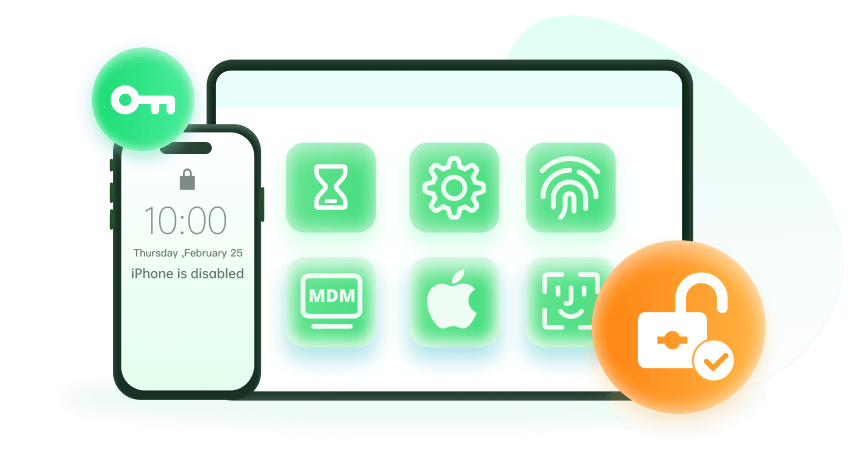Hinweis: Das Gerät darf nur mit der Genehmigung des Benutzers entsperrt werden.
Den Passcode für Ihr iPhone zu vergessen, kann sehr ärgerlich und frustrierend sein, vor allem wenn Sie viele Konten auf verschiedenen Plattformen haben. In dieser Zeit, einige Leute können Ihnen sagen, dass Sie iPhone mit Notruf-Bildschirm entsperren könnte. Nun, dieser Artikel zeigt dir, wie du das iPhone mit dem Notrufbildschirm einfach entsperren kannst und wirft auch einen Blick auf 4 andere, effektivere Möglichkeiten, das iPhone zu entsperren. Lies weiter.
iPhone mit Notrufbildschirm entsperren
Diese Methode hängt von der iOS-Version ab, die auf dem Gerät läuft, das Sie entsperren möchten. Wenn es mit einer alten iOS-Version wie iOS 6.1 läuft, kann diese Methode zum Entsperren des iPhones mit dem Notrufbildschirm hilfreich sein. Befolgen Sie diese Schritte.
Schieben Sie die Taste, um Ihr iPhone zu entsperren und den Sperrbildschirm für den Passcode aufzurufen. Geben Sie einen falschen Passcode ein.
Tippen Sie auf dem iPhone-Passcodebildschirm auf "Abbrechen", schieben Sie erneut, um das iPhone zu entsperren, und tippen Sie dann auf "Notruf".

Halten Sie die Einschalttaste gedrückt, bis "Schieben zum Ausschalten" angezeigt wird. Tippen Sie dann auf Abbrechen.
-
Die Taskleiste am oberen Rand wird hellblau angezeigt. Wählen Sie eine Notrufnummer (112 oder 911) und tippen Sie anschließend auf Notruf SOS > Sofort abbrechen. Drücken Sie anschließend die Einschalttaste, um den Bildschirm auszuschalten.
Drücken Sie die Home- oder Einschalttaste, um den Bildschirm einzuschalten, und schieben Sie dann zum Entsperren.
Halten Sie die Einschalttaste etwa 3 Sekunden lang gedrückt und tippen Sie auf "Notruf SOS", bevor "Schieben zum Ausschalten" angezeigt wird. Ihr iPhone sollte jetzt entsperrt sein.

Mit diesem Trick haben Sie nur Zugriff auf Funktionen wie Telefonwählfunktion, Fotos und Kontakte. Wenn Sie versuchen, auf andere Funktionen zuzugreifen, gelangen Sie zurück zum Sperrbildschirm.
iPhone mit Siri entsperren
Wenn Ihr Gerät mit dem Internet verbunden ist und Siri aktiviert ist, können Sie Ihr Gerät auch entsperren, indem Sie Siri austricksen.
Fragen Sie Siri "Hey Siri, wie spät ist es", dann wird eine Uhr angezeigt. Tippen Sie auf die Uhr, um sie zu starten, und tippen Sie auf die Schaltfläche +.
Geben Sie WooTechy in das Suchfeld ein. Tippen Sie doppelt auf den eingegebenen Namen und wählen Sie Alle auswählen.
Wählen Sie unter den nun angezeigten Optionen die Option Freigeben. Wenn Sie die Schaltfläche nicht sehen, wiederholen Sie die obigen Schritte, um sie zu sehen.
Wählen Sie anschließend Nachricht.
Geben Sie WooTechy in das Feld An ein, und tippen Sie auf Zurück.
Der Text wird mit grüner Farbe hervorgehoben. Tippen Sie dann auf das +-Symbol auf der rechten Seite des Textfeldes.
Tippen Sie anschließend auf Neuen Kontakt erstellen.
Wählen Sie Foto hinzufügen und wählen Sie Foto.
Drücken Sie die Home-Taste, während Sie sich in der Fotobibliothek befinden.
Sie werden feststellen, dass Sie sich auf der Startseite befinden, ohne den Passcode zu verwenden.
So umgehen Sie den Notruf-Bildschirm, um das iPhone zu entsperren.
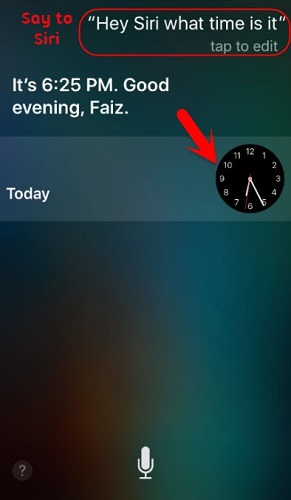
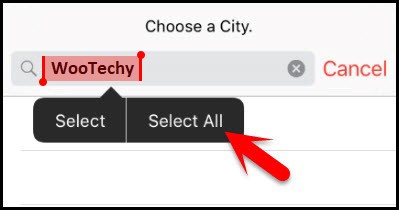

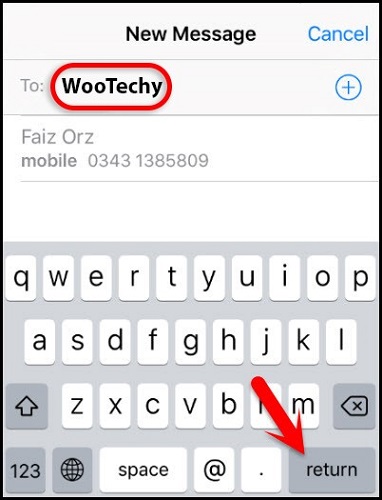
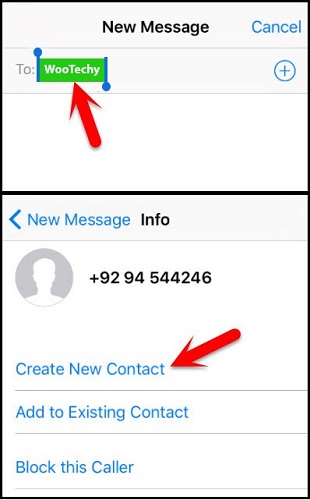
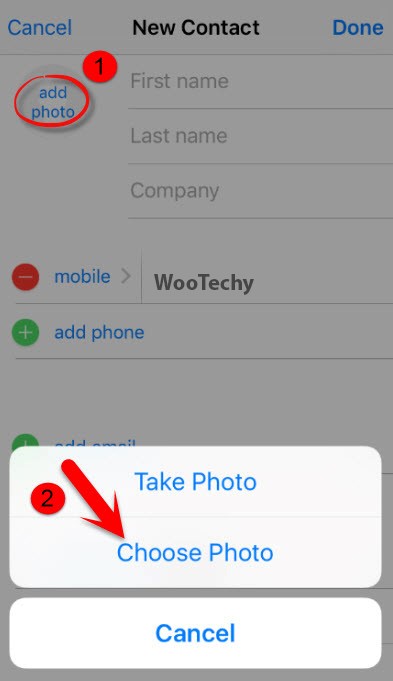
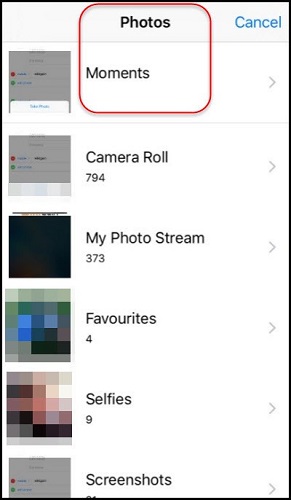
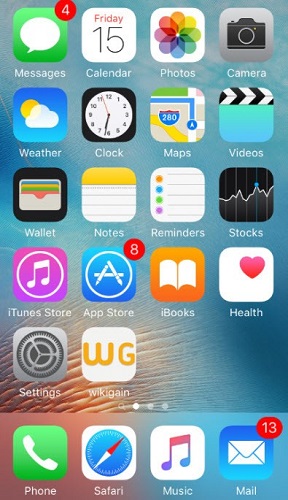

Diese Methode funktioniert nur bei den alten iOS-Versionen.
Mit WooTechy iDelock jedes iPhone entsperren
Wenn Ihre iOS-Version auf dem neuesten Stand ist, können Sie Ihr iPhone nicht mit den oben genannten Methoden entsperren. Zum Glück kann WooTechy iDelock Ihnen helfen, Ihr iPhone mit einer beliebigen iOS-Version zu entsperren.
Es gibt viele Lösungen, um ein iPhone zu entsperren. WooTechy iDelock ist jedoch der am meisten empfohlene iOS-Entsperrer. Dieses einzigartige Tool hilft Ihnen, alle Sperren zu umgehen, die mit Apple ID, MDM-Sperre, Bildschirm-Passcode und Screen Time-Passcode verbunden sind.
Erstaunliche Eigenschaften von WooTechy iDelock
-
Ob Ihr iPhone gesperrt, deaktiviert oder kaputt ist, mit iDelock können Sie den Zugang zu Ihrem iPhone wiederherstellen.
-
Kann MDM ohne Jailbreak entfernen mit einer hohen Erfolgsquote.
-
Alle Arten von Bildschirm-Passcodes, einschließlich 4-stelliger, 6-stelliger, Touch ID oder Face ID, können mit iDelock leicht entfernt werden.
-
Kompatibel mit allen iOS-Versionen und iPhone-Modellen, einschließlich iOS 16/17/18 und iPhone 14/15/16.
Die Schritte zum Entsperren eines iPhones mit WooTehy iDelock sind:
-
Öffnen Sie WooTechy iDelock und wählen Sie den Modus Bildschirm-Code entsperren.
- Verbinden Sie Ihr Gerät über ein USB-Kabel mit Ihrem PC und klicken Sie auf Weiter. Ihre Geräteinformationen werden geladen. Wenn Ihr Gerät nicht erkannt wird, versetzen Sie es manuell in den DFU/Recovery mode, indem Sie den Anweisungen auf dem Bildschirm folgen.
Ihr Gerätemodell wird automatisch erkannt. Wählen Sie dann die bereitgestellte Firmware-Version aus und klicken Sie auf Herunterladen.
- Warten Sie, bis der Download und die Extraktion abgeschlossen sind. Klicken Sie dann auf Entsperren und geben Sie 000000 ein, um den Vorgang zu bestätigen.
Innerhalb weniger Minuten wird Ihr Gerät erfolgreich entsperrt.
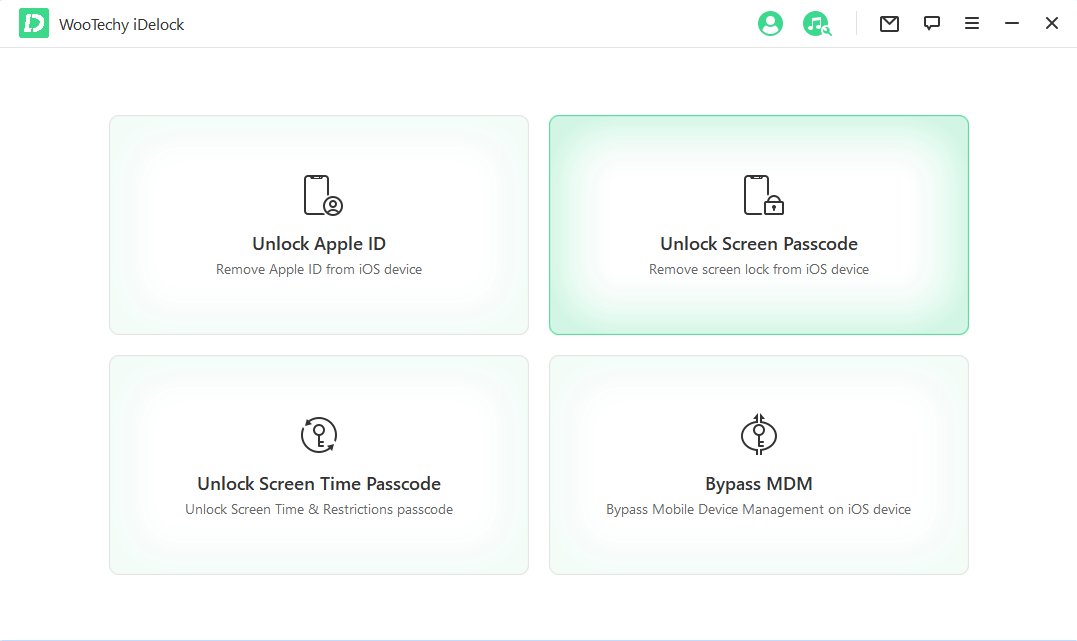
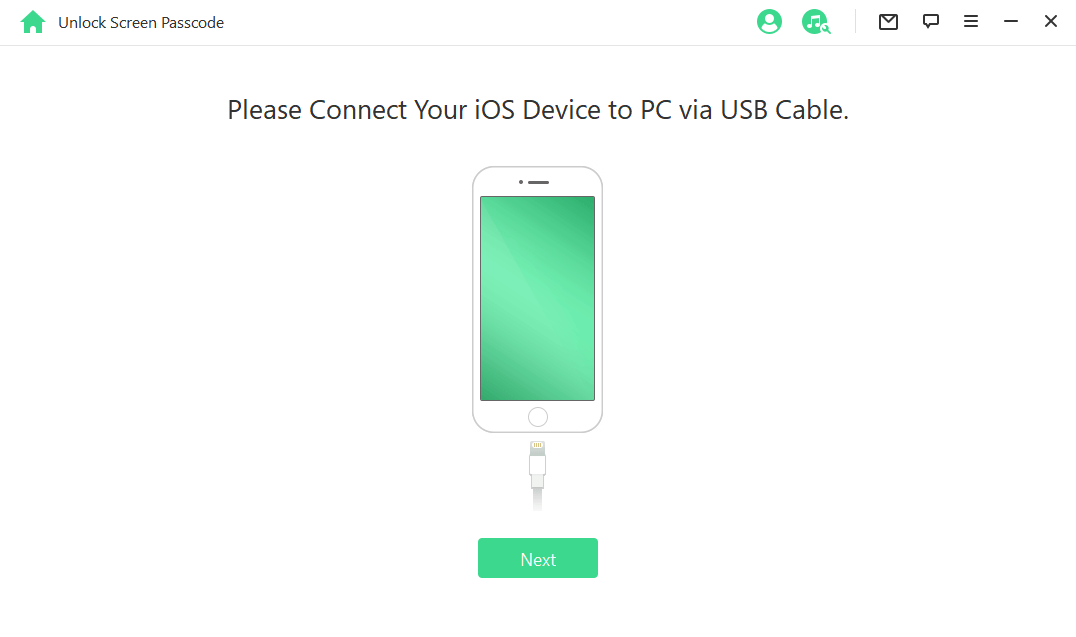
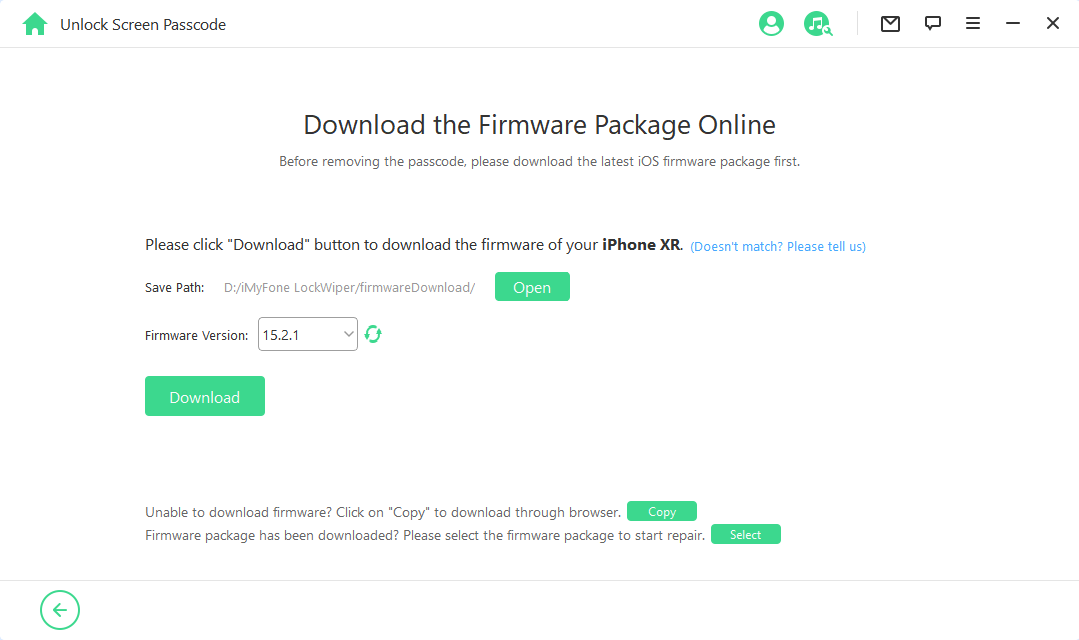
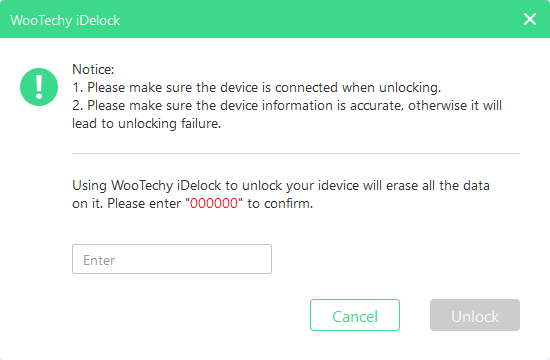
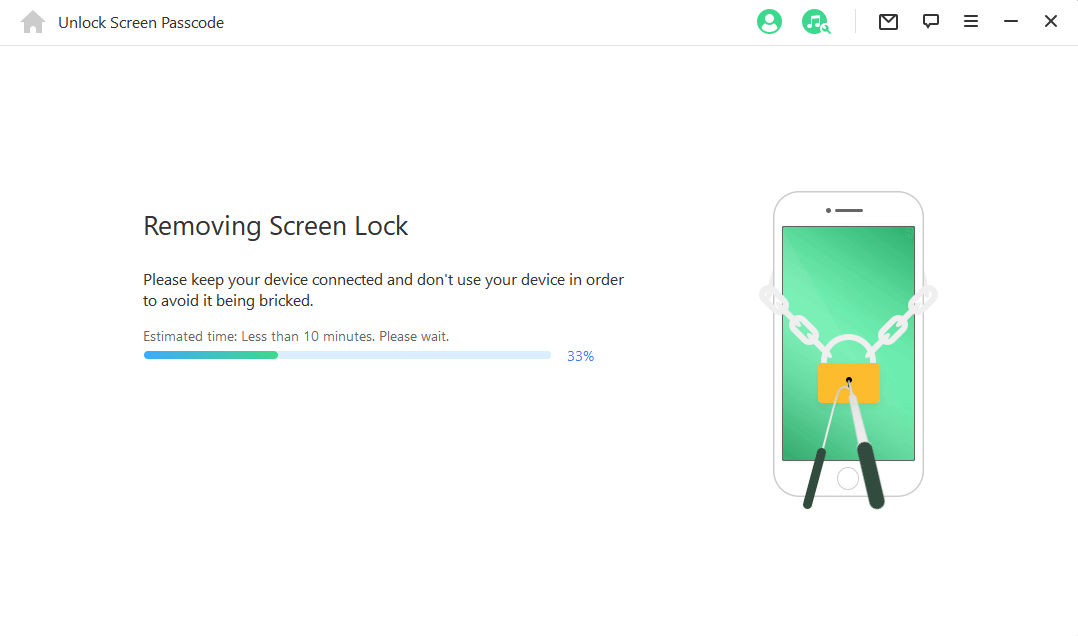

Stellen Sie sicher, dass Ihr Gerät jederzeit mit Ihrem PC verbunden ist.
Nachdem Sie Ihr iPhone entsperrt haben, wird die iOS-Version Ihres Geräts auf die neueste Version aktualisiert.
iPhone mit iTunes entsperren
Diese Methode funktioniert nur, wenn Sie das iPhone zuvor mit iTunes auf einem bestimmten PC synchronisiert haben. Außerdem muss die Funktion "Mein iPhone suchen" ausgeschaltet sein, um diese Methode anwenden zu können.
Im Folgenden wird beschrieben, wie Sie das iPhone mit iTunes entsperren können.
Aktualisieren Sie Ihr iTunes auf die neueste Version, starten Sie es und verbinden Sie dann Ihr iPhone mit dem PC.
Wählen Sie das Gerätesymbol oben links auf der iTunes-Oberfläche, um den Bereich "Übersicht" aufzurufen.
Klicken Sie auf "iPhone wiederherstellen" und folgen Sie den Anweisungen, um den Wiederherstellungsprozess abzuschließen.

Ihr Gerät wird auf die Werkseinstellungen zurückgesetzt und verfügt nicht mehr über den Passcode.
iPhone über iCloud entsperren
Wenn Ihr iPhone mit einer Apple ID verknüpft ist, deren Kennwort Sie kennen, und Sie die Funktion "Mein iPhone suchen" aktiviert haben, können Sie Ihr Gerät aus der Ferne über iCloud löschen, wodurch der Passcode entfernt wird.
Öffnen Sie icloud.com auf Ihrem PC oder einem anderen Gerät und melden Sie sich mit Ihrer Apple ID an, die auf dem gesperrten iPhone angemeldet ist.
Wählen Sie "iPhone suchen" > "Alle Geräte" > "iPhone löschen".
Ihr iPhone wird sofort neu gestartet und alle Daten, einschließlich des Passcodes, werden gelöscht. Anschließend können Sie Ihr iPhone ohne Passcode entsperren.
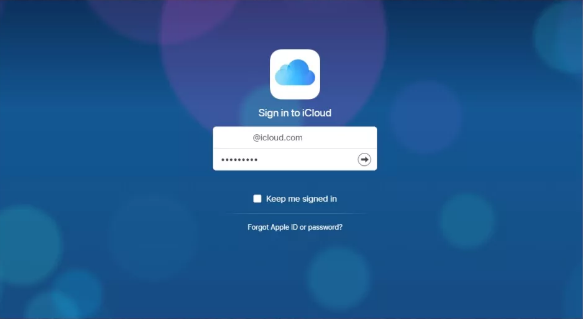
Wenn Sie nach der Zwei-Faktor-Authentifizierung gefragt werden, klicken Sie auf Kein Bestätigungscode erhalten und wählen Sie Schreib mir, um eine Nachricht mit einem Code zu erhalten. Sie können die Textnachricht in der Benachrichtigungsleiste des iPhones sehen und dann den 6-stelligen Code eingeben, um sich bei iCloud anzumelden.
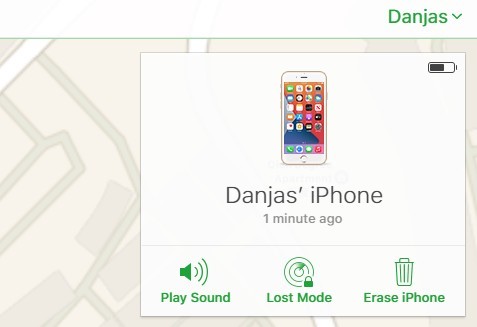
Fazit
Alle oben genannten Methoden sind einfach zu ergreifen, um das iPhone zu entsperren. Wenn Sie nicht in der Lage sind, das iPhone mit dem Notrufbildschirm zu entsperren, ist die Verwendung von WooTechy iDelock die einfachste und beste Methode, da sie nur ein paar Klicks erfordert. WooTechy ist einfach zu bedienen, garantiert einen hohen Erfolg und hat eine benutzerfreundliche Oberfläche.
Jetzt unterstützt es die iOS 16-Version auf allen Geräten. Laden Sie es einfach herunter und probieren Sie es aus!